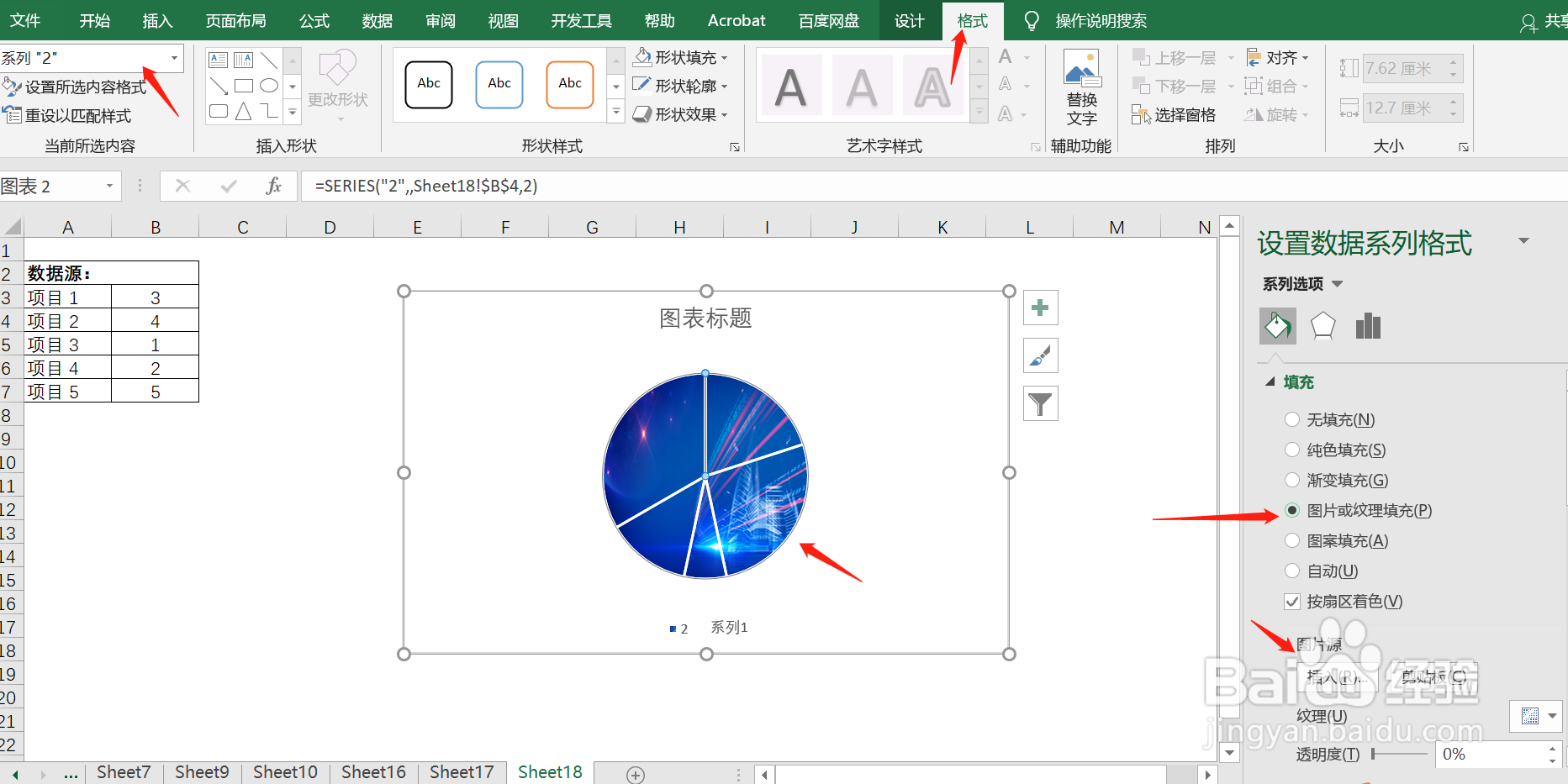1、首先准备好一个简单的数据源用于做饼图。
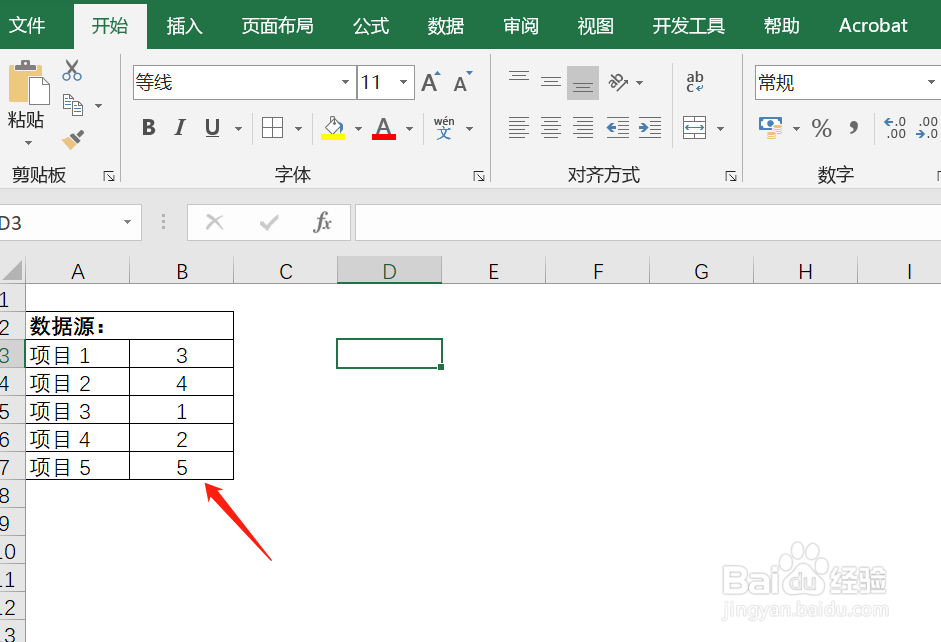
2、选择数据,点击“插入”选项卡下的图表,选择饼图,作为系列1。

3、点击饼图,右击鼠标,点击“选择数据”。

4、对话框打开后,点击“添加”系列。

5、系列名称设为2,值选择数据源中的任一一个数字即可,然后点击“确定”。
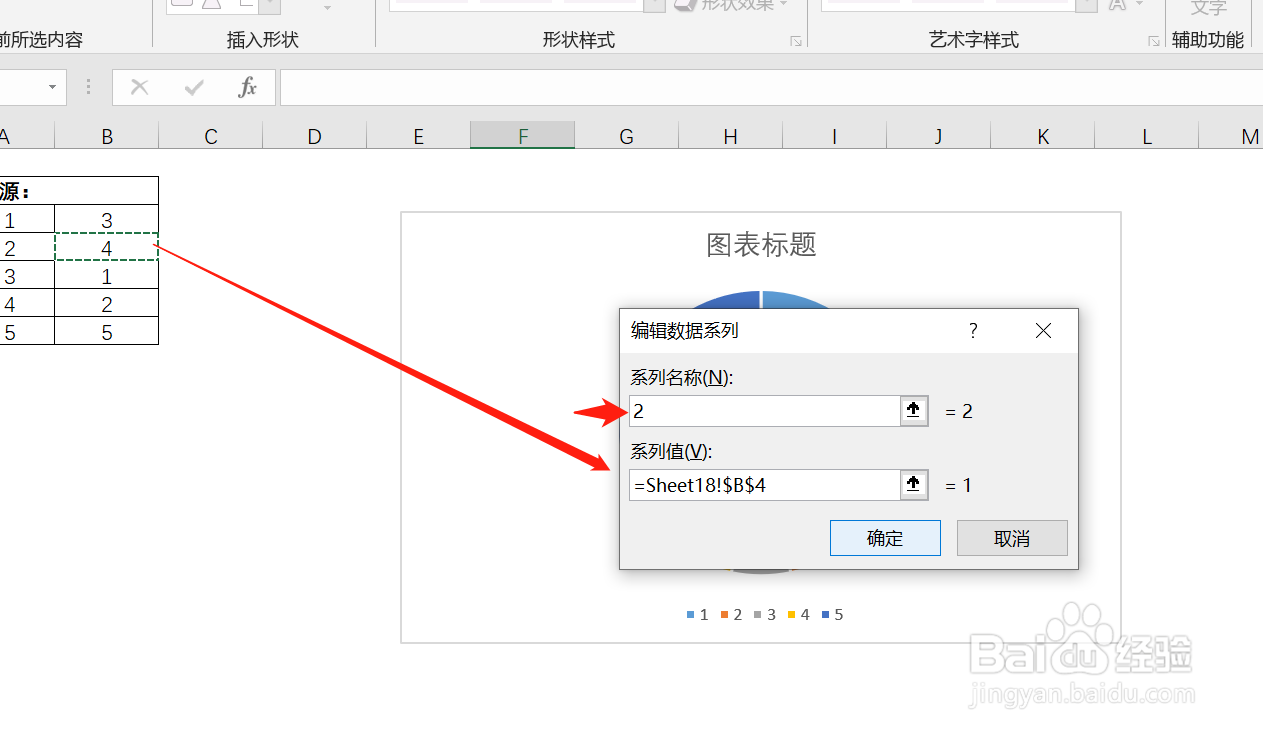
6、打开设置数据系列格式,将系列1饼图改为在次坐标轴。
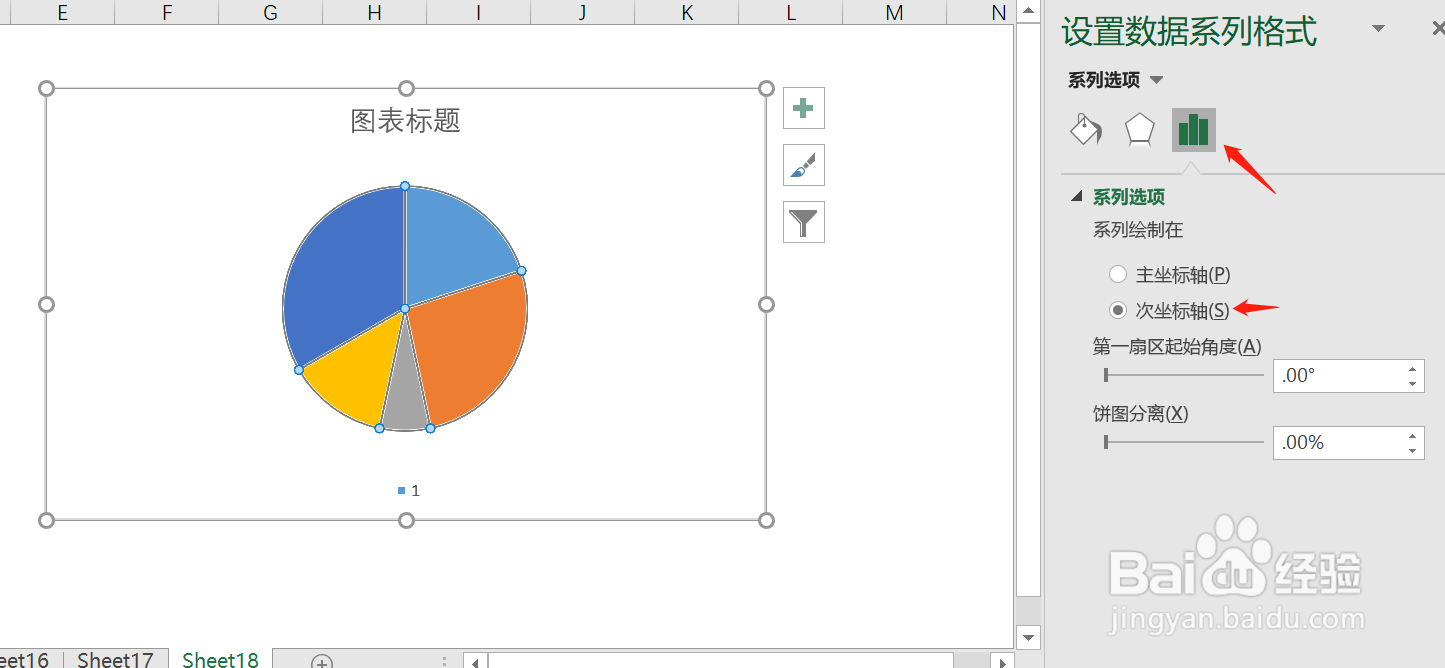
7、右击饼图系列1,改为无填充。

8、点击图表工具下的“格式倦虺赳式”选项卡,选择系列2,在设置数据系列格式,将图片填充其中,就会有切割图片的饼图效果。
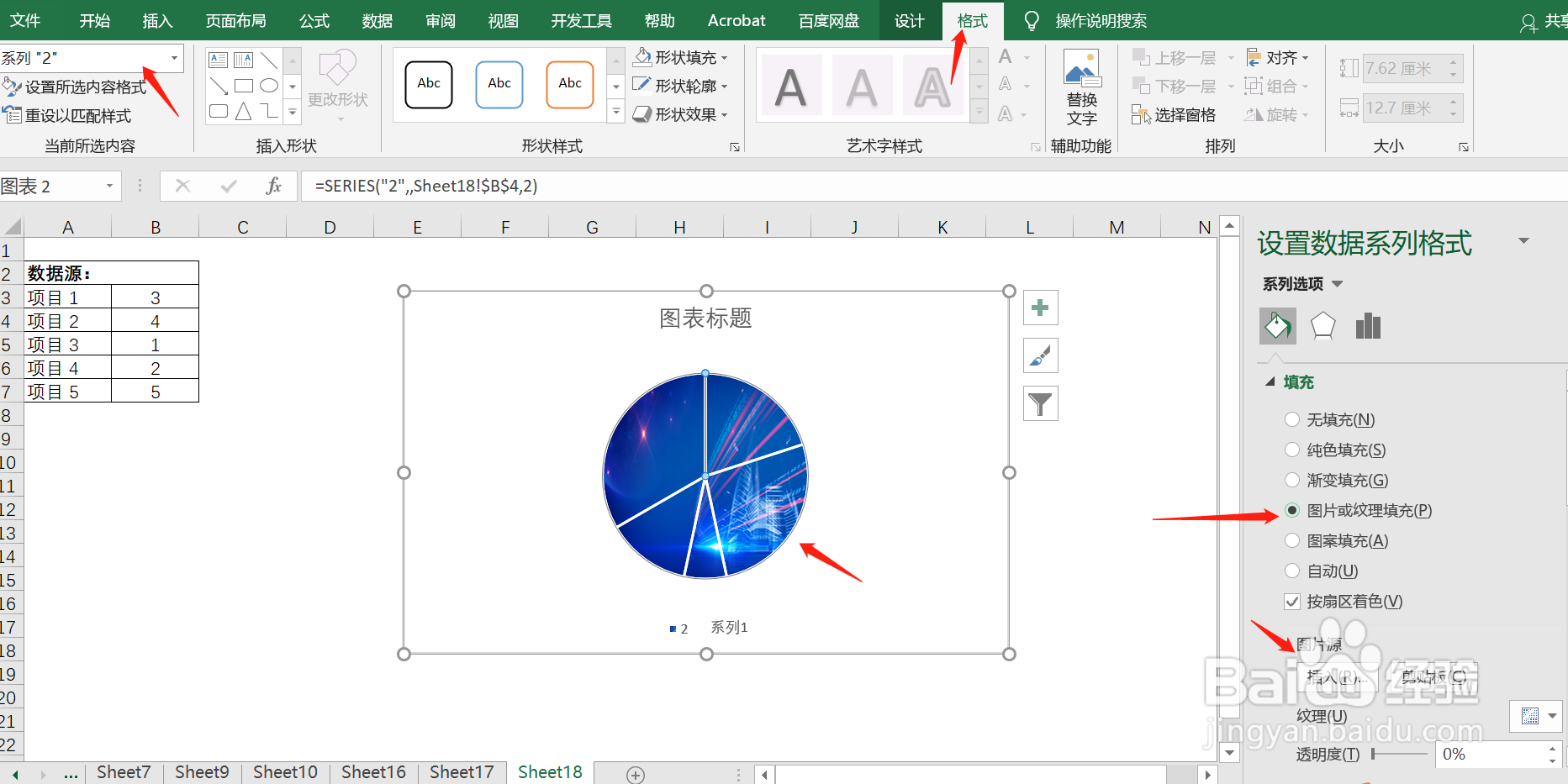
时间:2024-10-13 23:33:25
1、首先准备好一个简单的数据源用于做饼图。
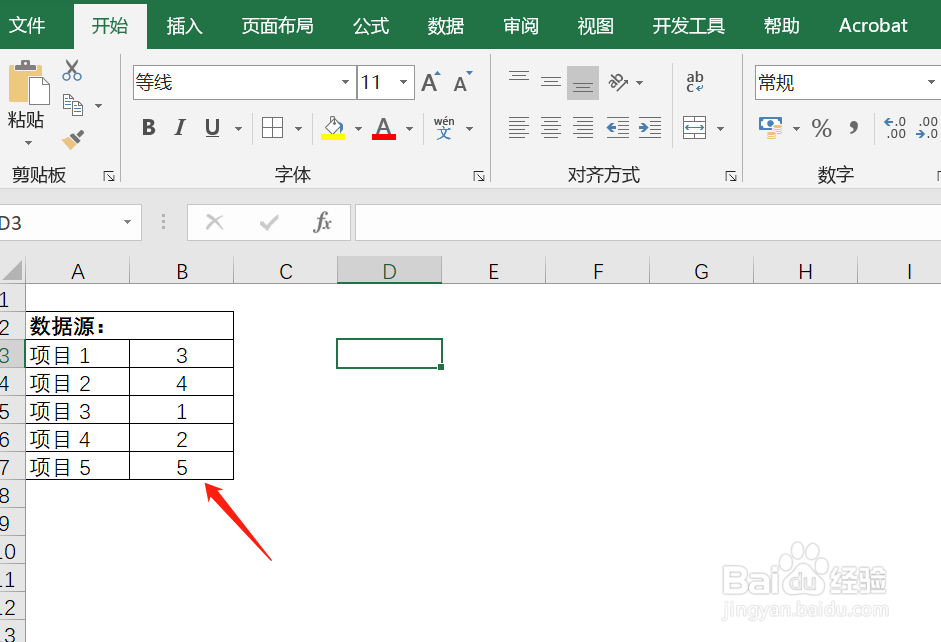
2、选择数据,点击“插入”选项卡下的图表,选择饼图,作为系列1。

3、点击饼图,右击鼠标,点击“选择数据”。

4、对话框打开后,点击“添加”系列。

5、系列名称设为2,值选择数据源中的任一一个数字即可,然后点击“确定”。
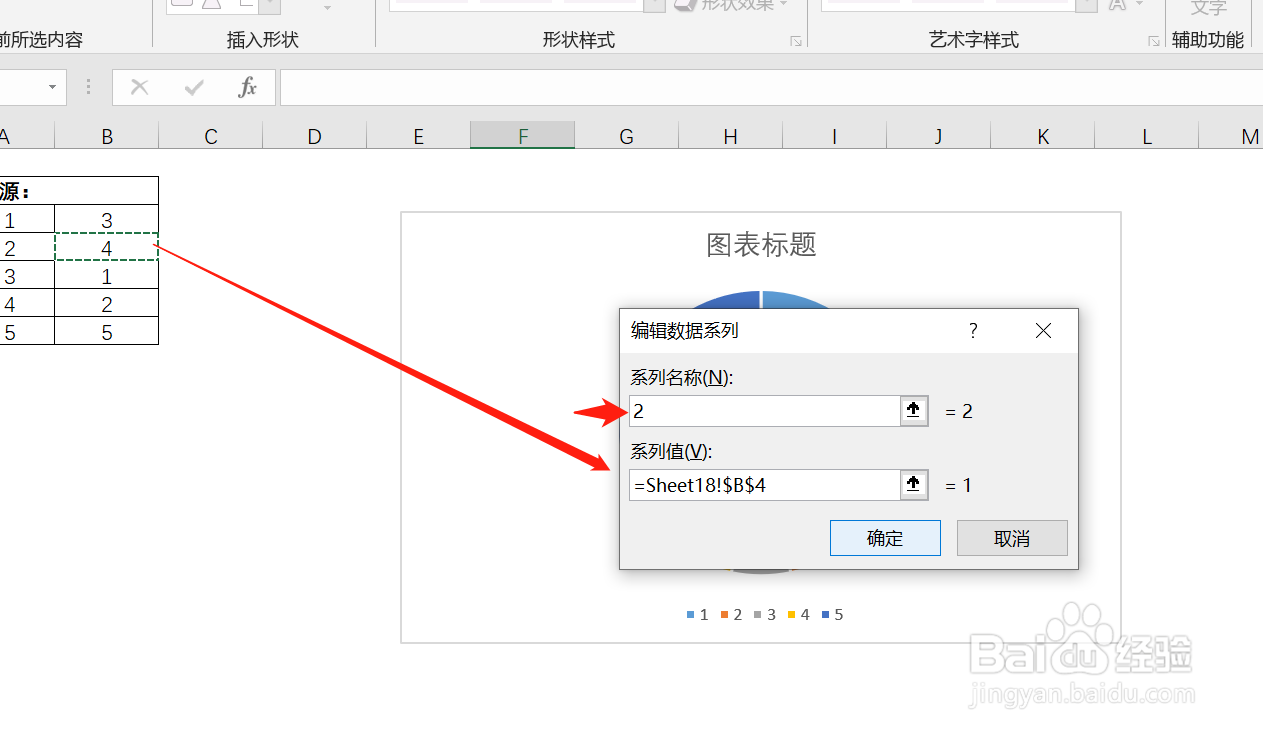
6、打开设置数据系列格式,将系列1饼图改为在次坐标轴。
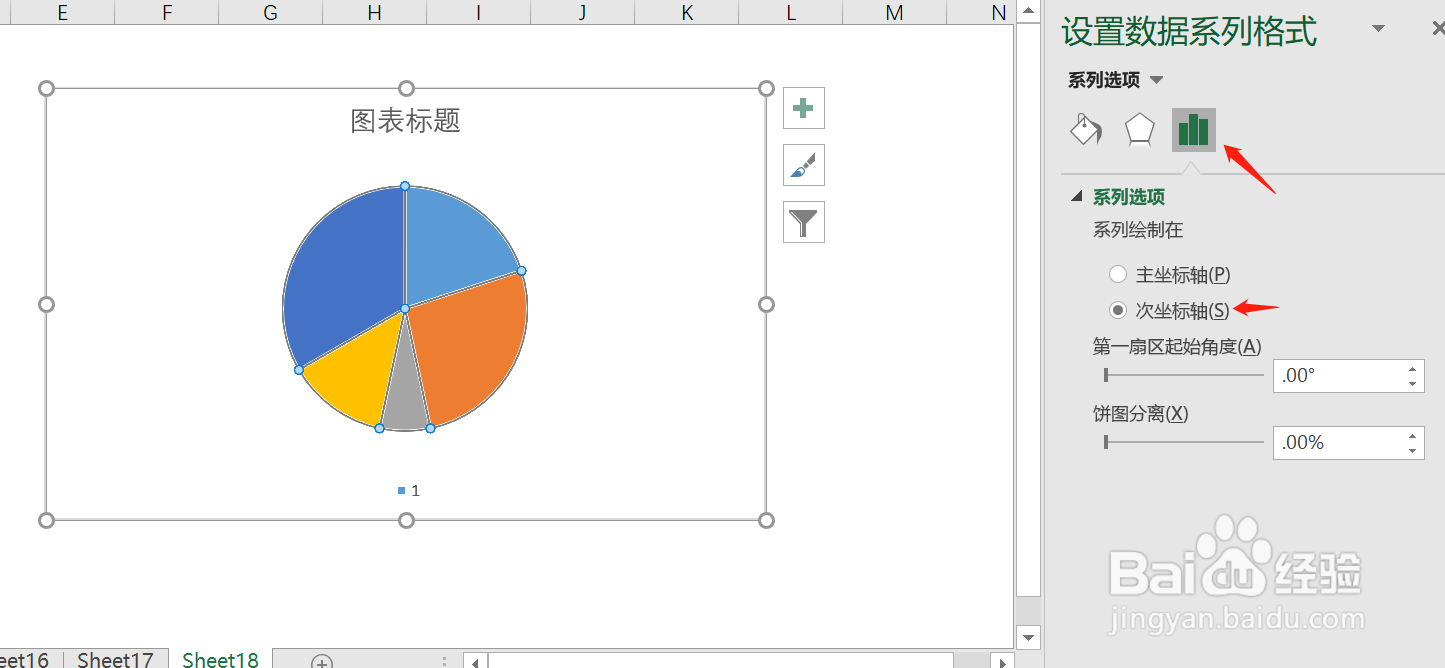
7、右击饼图系列1,改为无填充。

8、点击图表工具下的“格式倦虺赳式”选项卡,选择系列2,在设置数据系列格式,将图片填充其中,就会有切割图片的饼图效果。